Modeling - النمذجة
All the rights are saved for the owner of this webinar, we translated it into Arabic with the original photos.
هذه هي سلسة من الدروس المترجمة للكاتب:
James Song & Nensi Karanxha
عدد اجزاء السلسة :
السلسلة مكونة من اربعة دروس بالعنواين التالية:
1- Modeling (ACAD/Revit/SketchUp Into Max)
Lighting -2
Composition & Cameras -3
Rendering and Post - 4
البرامج المتسخدمة والتي تم الشرح عليها في السلسلة :ACAD/Revit/SketchUp/3dsMax / PHOTOSHOP
- الدروس تتحدث عن طريقة عمل لقطة خارجية لمبنى بداية من ادراج الملفات من برامج مختلفة انتهاء بالتعديلات الونية والمؤثرات في الفوتوشوب .
:::::::::::::::::::::::::::::::::::::::::::::::::: :::::::::::::::::::::::::::::::::::::::::::::::::: :::::::::::::::::::::::::::::::
الدرس الاول النمذجة
1- المقدمة
هناك اكثر من طريقة لادراج عملك داخل 3d max والعديد من الناس يكون لديهم طرقهم الخاصة بهم لكننا وجدنا ان افضل هذه الطرق على الاطلاق هو الادراج من برامج AutoCAD, Revit, and SketchUp.
2. ACAD
الطريقة الاولى IMPORT
حقيقية هذه الطريقة تعتمد على تنظيف ملف الاتوكاد اولا قبل ادراجه في الماكس على هيئة خطوط SPLINE وهنا يمكنك استخدام ملف الاتوكاد كمرجع وتقوم بالنمذجة داخل الماكس .
هذه هي سلسة من الدروس المترجمة للكاتب:
James Song & Nensi Karanxha
عدد اجزاء السلسة :
السلسلة مكونة من اربعة دروس بالعنواين التالية:
1- Modeling (ACAD/Revit/SketchUp Into Max)
Lighting -2
Composition & Cameras -3
Rendering and Post - 4
البرامج المتسخدمة والتي تم الشرح عليها في السلسلة :ACAD/Revit/SketchUp/3dsMax / PHOTOSHOP
- الدروس تتحدث عن طريقة عمل لقطة خارجية لمبنى بداية من ادراج الملفات من برامج مختلفة انتهاء بالتعديلات الونية والمؤثرات في الفوتوشوب .
:::::::::::::::::::::::::::::::::::::::::::::::::: :::::::::::::::::::::::::::::::::::::::::::::::::: :::::::::::::::::::::::::::::::
الدرس الاول النمذجة
1- المقدمة
هناك اكثر من طريقة لادراج عملك داخل 3d max والعديد من الناس يكون لديهم طرقهم الخاصة بهم لكننا وجدنا ان افضل هذه الطرق على الاطلاق هو الادراج من برامج AutoCAD, Revit, and SketchUp.
2. ACAD
الطريقة الاولى IMPORT
حقيقية هذه الطريقة تعتمد على تنظيف ملف الاتوكاد اولا قبل ادراجه في الماكس على هيئة خطوط SPLINE وهنا يمكنك استخدام ملف الاتوكاد كمرجع وتقوم بالنمذجة داخل الماكس .
- اولا قم بتنظيف الملف الخاص بك في الاتوكاد بحيث تقوم بالاحتفاظ فقط بالرسومات المعمارية فيالملف بان تزيل رسومات الانشائي واالكهرباء والكتابات والملاحظات وتبقى فقط لديط عناصر التصميم المعماري من حوائط وابواب وشبابيك ولاندسكيب .
-->
2- لا يفضل استخدام ملف XREF واذا تم استخدامه يجب التاكد من تنظيفه تماما .
3- عند احتواء الملف على بلوكات في الاتوكاد يجب عليك عمل تفجير لها "explode " او في حالة ادراجها داخل الماكس قم باختيار خيار تحويل البلوكات المجموعات من الماكس "Convert blocks to groups" فلا يفضل وجود بلوكات اتوكاد داخل ملف الماكس .
4- تاكد ان كل سطح او شكل له خطوط مستقله وبعدها قم بتحويل هذه الخطوط الى طبقات منظمة ويمكن استخدام الخامات في تسمية الطبقات كان نسمي طبقة الحوائط واخرى الارضيات واخرى الاسقف او الاخشاب او الاحجار هذا سوف يساعدنا كثيرا في تنظيم الملف ويسهل التعامل معه .
5- عند ادراج ملفات الى الماكس فاننا نستخدم في العادة " Legacy AutoCAD" or "AutoCAD Drawing" هذا يعتمد على مدى استخدامك لهم .
6- دعونا ناخذ "Legacy AutoCAD" على سبيل المثال . سوف يقوم الماكس كوضع افتراضي بادارج الملف باستخدام الطبقات كما ترون لهذا فمن الضروري ان تنظم طبقات العمل داخل الاتوكاد لان هذا سيكون الافضل لادارج الملف .
سنقوم بتجميد" Freeze " الخطوط SPLINE التي لن نعمل عليها ونترك فقط الخطوط التي سنعمل عليها الان .
الان يمكننا تطبيق موديفاير "Extrude " والبدء في عمل الحوائط .
الطريقة الثانية File Link Manager
هذه الطريقة هي طريقة اكثر تفاعلية بين الماكس والاتوكاد وبمعنى اخر انك ان قمت بتغير اي شئ داخل ملف الاتوكاد سوف يقوم الماكس بعمل تحديث للتعديلات على الملف المدرج فيه معتمدا على تعديلاتك داخل الاتوكاد .
وبصفة عامة لاتباع هذه الطريقة فانه يجب عليك معرفة وفهم بعض النقاط واهمها مفهوم "polyline." حيث يجب ان يكون البولي مغلق . لان عادة الرسومات داخل الاتوكاد ستكون خطوط منفصلة وغير مغلقة لذا ستكون ف يحاجة الى اعادة رسم هذه الخطوط مرة اخرى بحيث تتاكد من انها مغلقة وايضا على طبقات منظمة .
1- بعد التاكد من ان الخطوط polyline مغلقة نبدء الان بتطبيق الارتفاع لتحويل هذه الخطوط الافقية الى عناصر مجسمة ذات بعد ثالث باستخدام خاصية "thickness" والتي تحدد قيمتها ارتفاع الحوائط التي نريدها .
2- خاصية "thickness" نجدها في خواص العنصر بالضغط بالزر الايمن للفارة على الخط نقوم بادخال قيمة "thickness" التي نريدها وبالتالي نحصل على عنصر 3D .
3- الان سنقوم بتنظيم الطبقات وتسميتها على حسب محتواها . الان الملف جاهز لادارجه داخل الماكس .
4- من داخل الماكس اذهب الى "File" ثم اختار "File Link Manager."كما في الصورة
5- ومن داخل " File Link Manager" يمكنك تنظيم وتحديد خيارات الملف الخاص بك .
6- كما ترون في الصورة اعلاه انكم يمكنكم تفعيل خيار "thickness" فيعطي قيمة extrude في الماكس تلقائيا .
7- لنعطي الان قيم مختلفة لي "thickness" في الاتوكاد ولنحرك بعض الحوائط ثم نقوم بعمل RELOAD في الماكس لنرى الان كيف ستتغير التعديللات تلقائيا في الماكس .
8- لا تنسى انك لن ترى التغيرات الا بعد ان تقوم بعمل حفظ SAVE لما قمت به في الاتوكاد اولا .
3. Revit
هذا الجزء من الدرس يشرح كيف يمكننا ادراج موديل من خلال الريفيت الى الماكس . هذه الطريقة تحتاج لبعض الخيرة في الريفيت ومعرفة جيدة بالماكس .
1- اولا نحتاج الا ان نكون في الواجهة المنظورية في الريفيت .
2 - نقوم بتصدير الملف بصيغة DWG
نبدء بالريفيت
1- تصدير الملف بصيغة DWG
ناتي الى الماكس الان :
2- من قائمة File Linking Manager نقوم بادراج الملف الخاص بالعمل .
3- يجب ان نلاحظ انه اذا كانت الوحدات تختلف في الملف الاصلي في الريفيت عن نظام الوحدات داخل الماكس فانك سوف تختار خيار "Rescale" وتقوم باختيار الوحدة التي تعمل عليها في الماكس .
4- من قائمة preset تاكد انك قمت بتفعيل الخيارات الموضحة بالصورة اذا رغبت باستخدام نفس الخامات التي كنت تعمل عليها في الريفيت اما لو اردت عمل خامات جديدة من داخل الماكس فتاكد من عدم وجود علامة امام هذه الخانات .
5- الان نحن قمنا بربط ملف الموديل من الريفيت بالماكس .
6- جميع الطبقات والعناصر تم حفظها ولهذا يجب ان تكون منظمة تنظيم جيد .
5- يمكنك التعديل داخل الريفيت واضافة خامات وكاميرات او التعديل على الكتلة ثم عمل reload مرة اخرى داخل الماكس بعد حفظ التعديلات والتي ستتغير تلقائيا داخل الماكس بعد اعادة تحميل الملف .
الان الملف جاهز داخل الماكس اعمل الاضاءة والريندر .
4. SketchUp
وهذا الجزء الأخير من هذا الدرس التعليمي يشرح كيفية استيراد نموذج من برنامج اسكيتشب وادراجه في الماكس. يجب توفر القليل من الخبرة مع سكتشب وفهم جيد لي 3d ماكس.
تم شرح هذه الجزئية على الاصدار سكتشب Pro6 و 3DS ماكس نسخة 9. ومع ذلك ، يمكن استخدام نفس التعليمات على الاعداد السابقة ويتوقع الاحقة ايضا .
الطريقة الاولى التصدير باستخدام DWG
اولا من SketchUp Pro
سوف ناتي بموديل جاهز من على Google Earth حيث سنختار الموديل كما في الصورة
نقوم الان بتحميل الموديل .
تحضير الموديل لتصديره الى الماكس .
1- نقوم بحفظ الموديل الذي قمنا بتحميله .
2- وجه اوجه الموديل بشكل صحيح . اي وجه يكون لونه ازرق فهذا يعني انه فيالاتجاه الخاطئ . سوف تحتاج لعكس جميع الاوجه الموجه بشكل خاطئ قبل تصديره الى الماكس .
3- يجب معرفة النقاط الاتية عند التعامل مع الاسكتشب .
- من قائمة التصدير في اسكتشب الاكثر شعبية والافضل هو اختيار امتدادت DWG و 3DS .
-اذا لم تكن قد قمت بتنظيم عناصر الموديل في طبقات فينصح باستخدام التصدير الى DWG .
- يجب ان تعلم ان الاوجه او الاسطح في اسكتشب اب تكون مستقلة وليست مرتبطة او ملحومة ببعضها ولهذا يجب ان تكون قادر على التعامل مع مثل هذه الانواع من الموديلات .
4- من قائمة "File," اختيار "Export" ثم اختار "3D MODEL " ثم اضغط على خيار "Options" وتاكد من انك قمت باختيار "Faces" كما بالصورة .
ثانيا داخل 3DS Max
الان قم بادارج المف داخل الماكس من قائمة "Import." اختار ملف dwg ثم الملف الخاص بالموديل الخاص به واختار ادراج . سوف يقوم الماكس بسؤالك اذا كنت ترغب بعمل احلال للمشهد replace قم بالموافقة على طلب الماكس واختار "Replace."
الان تم ادراج الملف داخل الماكس .
قم بتحويل الموديل الى EDIT MESH
قم بفصل العناصر ذات الخامات المختلفة بضبط ال ID الخاص بها او بعمل DETACH لها والان الموديل جاهز لوضع الخامات والاضاءة والريندر .
ثانيا التصدير 3DS
ميزة هذه الطريقة هي توفير مرحلة ادراج الخامات على العنصر في الماكس .
اشياء اخرى يجب وضعها في الاعتبار.
- لا تستخدم instances لانها لن تظهر الى مرة واحدة للعنصر المدرج .
- لا تغير ال pivot point للعنصر ويجب ان يكون العنصر في مكانه الصحيح عند الادراج .
عمل مجموعات الخامات قبل التصدير .
- عند التصدير من اسكتشب تاكد من تفعيل خيار "Export texture maps" وخيار "Welding vertices" في قائمة الخيارات . كل الاسطح والاوجه النعامة سوف تكون ناعمة في الماكس .
- تاكد من تفعيل خيار "Export Cameras from Pages" لكي تحصل على نفس الكاميرا في الماكس عند الادراج .
انظر الى الاعدادت بالصورة اعلاه .
الادراج داخل الماكس
- الان قم بادراج ملف الموديل داخل الماكس من قائمة ملف اختر ادراج ثم صيغة3DS .
2- اذهب الى ملفك ااختاره لادراجه في الماكس .
3- اختار "Replace." سوف يتم ادارج الملف داخل الماكس بصيغة 3DS وليس بصيغة VIZ كما يحدث مع ادراج ال DWG
4- لتطبيق الخامات على العنصر سنقوم بخطوات بسيطة جداا وسهله حيث انه الادارج باستخدام 3DS يتميز بميزة ان العناصر تكون مصحوبة بخامات مبدئية مثال على ذلك ستجد انا الحوائط عليها خامة حوائط الارضيات لها خاماتها كل ماهو زجاج تحت خامة زجاج وهكذا كل ما عليك هو فتح محرر الخامات واستخدام القطارة واضغط على العنصر داخل الموديل وليكن الزجاج ستجد ان خانة الخامة قد اصبحت خامة زجاج قم فقط بالتعديل على الخامة كما تريد سوف تتغير تلقائيا ولنلاحظ انه احيانا قد تكون الخامات كلها داخل خلنة واحدة على هيئة SUB MATERIAL او قد تحتاج الى اعادة تعين الخامات على انفراد .
لو كانت الخامات تستخدم خرائط فيجب عليك تعديل المسار او تعريف مسار الخرائط حتى يتعرف عليها الماكس .
الخامات سوف تحفظ تلقائيا في الملف الذي تم تصديره .
الان انت جاهز لعمل الاضاءة والريندر للملف .
:::::::::::::::::::::::::::::::::::::::::::::::::: :::::::::::::::::::::::::::::::::::::::::::::::::: :::::::::::::::::::::::::::::::
هذه هي سلسة من الدروس المترجمة للكاتب: James Song & Nensi Karanxha
عدد اجزاء السلسة :
السلسلة مكونة من اربعة دروس بالعنواين التالية:
1- Modeling (ACAD/Revit/SketchUp Into Max)
Lighting -2
Composition & Cameras -3
Rendering and Post - 4
البرامج المتسخدمة والتي تم الشرح عليها في السلسلة :ACAD/Revit/SketchUp/3dsMax / PHOTOSHOP
- الدروس تتحدث عن طريقة عمل لقطة خارجية لمبنى بداية من ادراج الملفات من برامج مختلفة انتهاء بالتعديلات الونية والمؤثرات في الفوتوشوب .
:::::::::::::::::::::::::::::::::::::::::::::::::: :::::::::::::::::::::::::::::::::::::::::::::::::: :::::::::::::::::::::::::::::::
الدرس الثالث الكاميرا
مقدمة :
المصور الفتوغرافي الاكثر شهرة في مجال التصوير الفوتغرافي المعماري Julius Shulman طلب من تلاميذه من المصورين الفوتوغرافين ذات مرة ان يضعوا كمراتهم ويبدوء بروئة العناصر باعينهم اولا قبل ان يروعها بعين كاميرا .
وكذلك فان فهم والعناصر واسكشافها هي افضل طريقة للحصول على افضل صورة للعنصر وهذا الفهم والاستكشاف لالتقاط لقطة مناسبة هو نقطة مهمة جدا لنجاح عملية ما بعد الريندر او التعديل على الصورة . يجب ان ندرس طبيعة المبني قبل ان ناخذ لقطه له يجب ان نفسهم طرازه اذا ماكان حديث او كلاسيكي او تاريخي سوف يؤثر هذا معنا في اختيار اللقطة المناسبة . لكن بما اننا داخل الماكس لا نستطيع ان نضع كاميرتنا على الارض ونتجول اولا حول المبني قبل تحديد المكان المناسب لاخذ اللقطة فان الماكس قد ذودنا بهذه الخاصية عن طريق ما يسمى داخل الماكس Walk Through Camera هذه الخاصية الاكثر من رائعة والتي تمكنا باخذ جولة حول المبني لاكتشافه وتحديد العناصر الفتوغرافية الانسب لتكوين صورة فوتوغرافية هي الافضل للمبنى .

هذا الجدول يزودنا باختصارات رائعة للتعامل مع Walkthrough Camera
ايضا من المفيد جدا استخدام اضاءة الشمس داخل الماكس لاعضاء الصورة واقعية افضل تساعدنا على تحديد اللقطة الافضل اثناء المرور حول المبني حتى لو كانت الخامات بسيطة وكذلك الالوان لكن الظلال تعطي عنصر جمالي اضافي قد يضاهي في جماليته واهميته العناصر الانشائية والاشكال المكونة لهذا المبنى .
يجب ان نضع في الاعتبار دائما قواعد التصوير الضوئي المهمة والتي اهمها
قاعدة الثليث والمتوسط الذهبي والقاعدة القطرية
قاعدة التثليث
القاعدة القطرية
اخذ المزيد من اللقطات يكون عامل مساعد ومهم في عملية التعديل او ما بعد الريندر .

الصور الجوية او عين الطائر

الصور ذات خط الافق المائل او ما تسمى بلقطات الزاوية الهولندية .








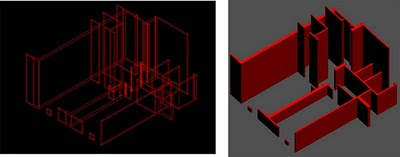
























Best post
ReplyDelete